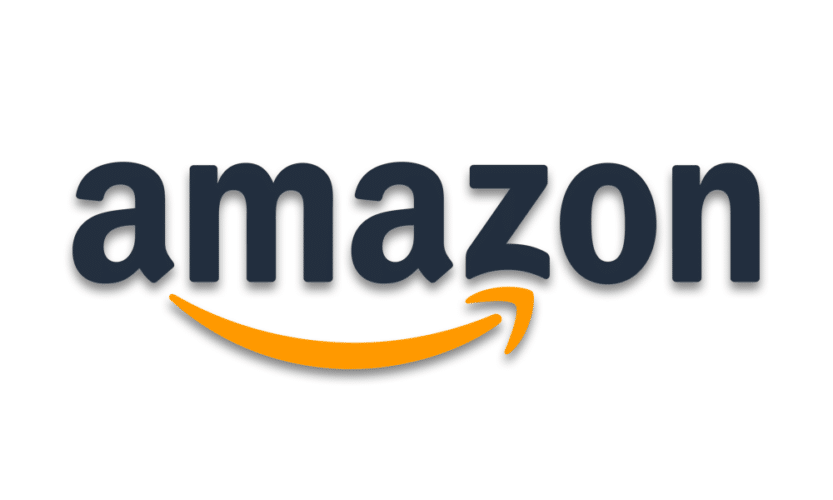Amazon lleva décadas siendo uno de los servicios de comercio electrónico más populares del mundo. Y sigue en la cima, con más de 100 millones de usuarios registrados en su programa de suscripción Amazon Prime. Pero, aún así, muchas personas quieren cerrar su cuenta. Generalmente, debido a que necesitan crear una nueva o simplemente para no seguir usando el servicio. Si eres una de ellas y no sabes cómo hacerlo, este artículo es para ti: eliminar cuenta Amazon y Amazon Prime.
Esto es lo que aprenderás en este artículo:
[toc]
Información importante sobre eliminar cuenta Amazon
Antes de eliminar tu cuenta, te conviene conocer la siguiente información. Como perderás tus datos de perfil, tus suscripciones y el contenido que hayas subido, presta atención a cada punto para que nada de esto te tome por sorpresa.
- Ya no podrás acceder a tu cuenta: no solo ya no tendrás acceso como comprador, sino tampoco como vendedor. Además, nadie más podrá verte en el sistema.
- Perderás los servicios asociados a tu dirección de correo: esto incluye tu lista de pedidos, tu lista de deseos y la posibilidad de imprimir facturas o recibos de compra.
- Se cancelarán tus pedidos en curso: cualquier transacción pendiente podría cancelarse, al igual que tus suscripciones, códigos promocionales o cheques de regalo.
- No tendrás acceso a contenido digital: esto incluye todos los servicios como Amazon Music, Amazon Drive o Prime Photos.
- No podrás seguir usando Kindle: perderás acceso a su contenido y suscripciones.
- Perderás acceso a tu cuenta de asociado en Amazon: en caso de que hicieras uso de esta modalidad.
- Si quieres volver, tendrás que crear una cuenta nueva: ya no podrás usar la misma cuenta para volver a comprar o usar alguno de los servicios de Amazon.
- Puedes elegir si tus comentarios seguirán viéndose: antes de eliminar tu cuenta, puedes decidir si tus opiniones de productos o participaciones en foros seguirán siendo públicas, si permanecerán en línea de forma anónima o si prefieres que sean eliminadas.
Tomando en cuenta todos los accesos que perderás luego de cerrar tu cuenta, te recomendamos crear un respaldo de la información que consideres importante y descargarla para almacenarla en un lugar seguro.
¿Cómo darse de baja de Amazon Prime?
En este apartado, te mostraremos dos métodos diferentes para dar de baja tu suscripción a Amazon Prime. Cada uno, dependerá de tus beneficios y de la región en la que te encuentres. Pero, en general, cualquiera debería funcionar igual de bien.
Cancelar cuenta Amazon Prime: Método 1
-
Inicia sesión en tu cuenta.
Debes tener tu sesión activa para poder cancelar tu suscripción de Amazon Prime.
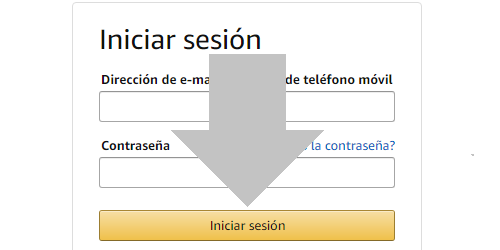
-
Abre el menú “Cuenta y listas”.
Para desplegar el menú de opciones, haz clic sobre el texto “Cuenta y listas” ubicado en la parte inferior de tu nombre de usuario.
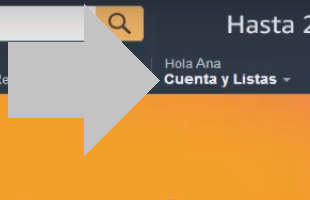
-
Selecciona la opción “Tu membresía Prime”.
En el menú que se desplegará, haz clic en la opción “Tu membrecía Prime”.
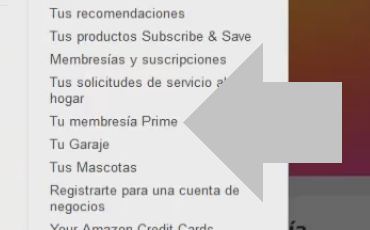
-
Haz clic en “Prueba final y beneficios”.
Al final del menú ubicado en la parte izquierda de la pantalla, está la opción “Prueba final y beneficios”. Haz clic allí para continuar.
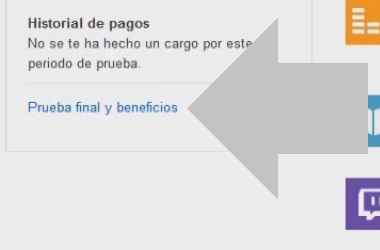
-
Presiona el botón “Terminar mis beneficios”.
En la parte inferior de la pantalla, el sistema te mostrará varios botones con alternativas para el uso del servicio. Haz clic en el que dice “Terminar mis beneficios”.
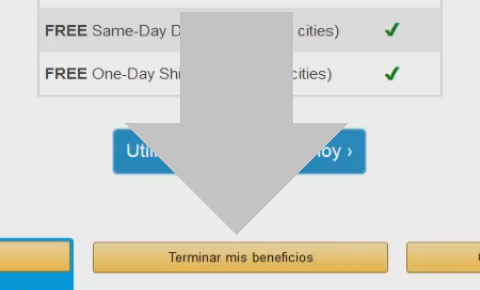
-
Selecciona la opción “Continúa para cancelar”.
Para confirmar tu decisión de terminar tus beneficios, debes hacer clic en el botón “Continúa para cancelar”.
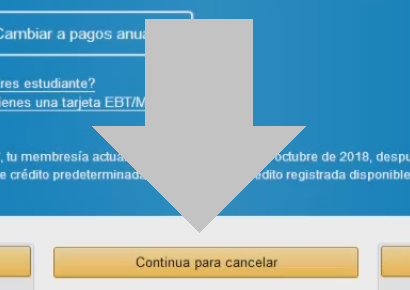
-
Haz clic en el botón “Cancelar mi membresía”.
Para terminar el proceso, solo debes hacer clic en el botón “Cancelar mi membresía”.
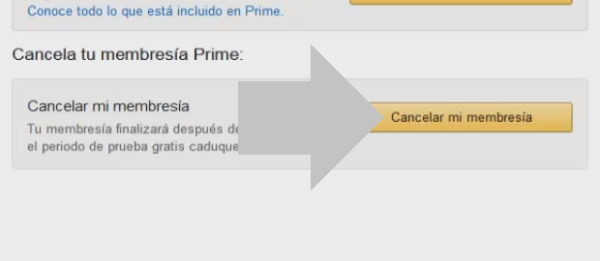
Cancelar suscripción de Amazon Prime: Método 2
- Ingresa a la sección “Gestionar mi suscripción de Amazon Prime”: puedes acceder directamente mediante este enlace: https://www.amazon.es/gp/primecentral
- Inicia sesión en tu cuenta: el sistema te llevará por un proceso de dos pasos para introducir tu nombre de usuario y tu contraseña respectivamente.
- Comprueba tu fecha de renovación: en este punto, tienes dos opciones.
- Si todavía estas en el período de pruebas gratis: primero haz clic en la opción “No actualizar” y luego, selecciona “Desactivar la actualización automática”.
- Si ya finalizó tu período de pruebas gratis: en este caso, simplemente haz clic en la opción “Cancelar suscripción”.
Sea cual sea el método que escojas, el proceso para que se cancele tu suscripción de Amazon Prime puede demorarse al menos 2 días laborables más en completarse. Por eso, te recomendamos realizar este procedimiento con suficiente anticipación para evitar contratiempos.
Eliminar cuenta Amazon definitivamente
Si ya sabes lo que ocurrirá cuando cierres tu cuenta y ya cancelaste tu suscripción a Amazon Prime, entonces estás listo para darte de baja del sistema. A continuación, te mostraremos cómo eliminar tu cuenta definitivamente, como comprador y como vendedor.
Cómo eliminar una cuenta de Amazon
Para eliminar una cuenta de Amazon definitivamente como comprador, debes hacerle una solicitud al equipo de soporte técnico de Amazon. Para eso, debes seguir estos pasos.
-
Inicia sesión.
Debes ingresar a la cuenta que deseas eliminar para poder realizar este proceso.
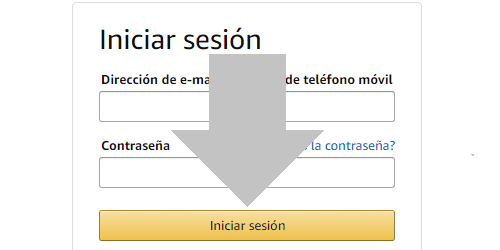
-
Ingresa a “Ayuda”.
Encontrarás esta opción en el menú que está en la parte superior de la pantalla.
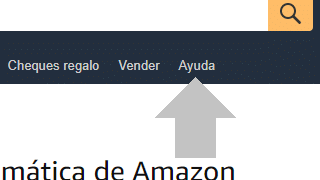
-
Abre “¿Necesitas más ayuda?”.
Desplázate hasta la sección “Consulta nuestras páginas de ayuda” que se encuentra en la parte inferior de la pantalla.
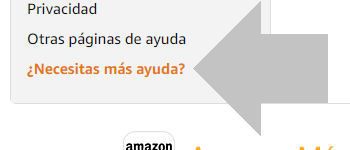
-
Ingresa a la opción “Contáctanos”.
Verás esta opción en el menú que aparecerá tras hacer clic en “¿Necesitas más ayuda?”.
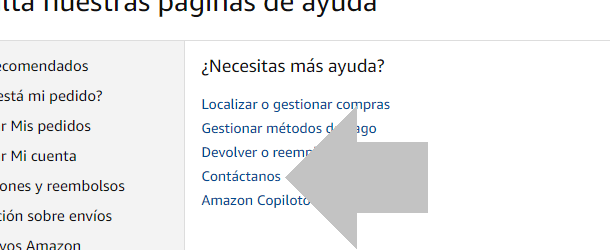
-
Haz clic en “Prime y otros”.
En la pantalla de contacto, selecciona el botón “Prime y otros” ubicado en el apartado “¿En qué podemos ayudarte?”.
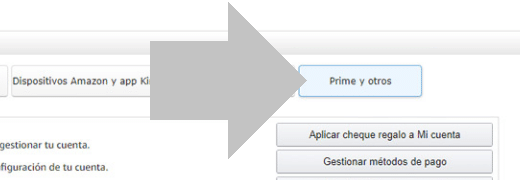
-
Escoge la opción “Actualizar información de tu cuenta”.
En el apartado “Cuéntanos más sobre tu problema”, hay dos opciones. En la primera de ellas, llamada “Selecciona un problema”, hay un menú desplegable en el que debes escoger la opción “Actualizar información de tu cuenta”.
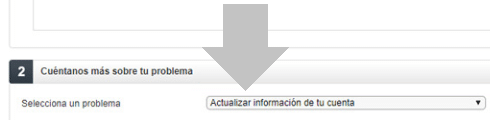
-
Selecciona “Cerrar cuenta”.
En el menú desplegable de la opción llamada “Selecciona los detalles del problema”, que pertenece al apartado “Cuéntanos más sobre tu problema”, escoge la opción “Cerrar cuenta”.
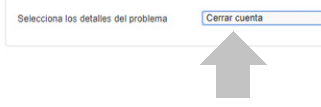
-
Elige una opción de contacto.
Para finalizar, debes elegir una opción para contactar al servicio de atención al cliente: teléfono, e-mail o chat. Dependiendo del medio que escojas, variará el tiempo que tomará el proceso en completarse.
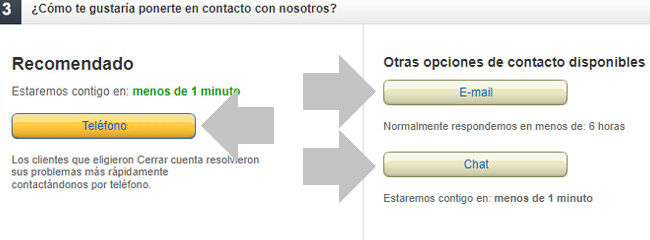
Dar de baja cuenta vendedor Amazon
Si quieres eliminar tu cuenta como vendedor, este es el proceso que debes realizar.
- Entra a la página de vendedores de Amazon: puedes acceder directamente desde el siguiente enlace: https://sellercentral.amazon.es/
- Inicia sesión en tu cuenta: para poder hacerlo, haz clic en el botón “Identifícate” que está en la parte superior de la pantalla.
- Abre la sección “Ayuda”: esta opción está ubicada en la esquina superior derecha de la pantalla.
- Ingresa a “Contáctanos”: al hacer clic en “Ayuda” se desplegará un menú. En la parte inferior de ese menú, está la opción “Contáctanos”.
- Selecciona “Tu cuenta”: en el menú ubicado a la izquierda de la pantalla, selecciona “Tu cuenta” para desplegar un menú con opciones.
- Haz clic en “Cerrar tu cuenta”: selecciona esta opción en el menú desplegable y luego haz clic en el enlace con el mismo texto, “Cerrar tu cuenta”, que está a la derecha de la pantalla, en la sección “¿Qué te gustaría hacer?”.
- Indica tus datos de contacto: verás un formulario en el que debes indicar tus datos de contacto y escribir un comentario para hacer tu solicitud de cierre de cuenta.
- Haz clic en “Enviar tu solicitud”: luego de esto, deberás esperar la respuesta del equipo de soporte técnico de Amazon y habrás concluido el proceso.
Si sigues estos métodos, no deberías tener ningún problema, ni para cancelar tu suscripción o desactivar la renovación automática de Amazon Prime, ni para eliminar tu cuenta definitivamente. ¡Nada mal!